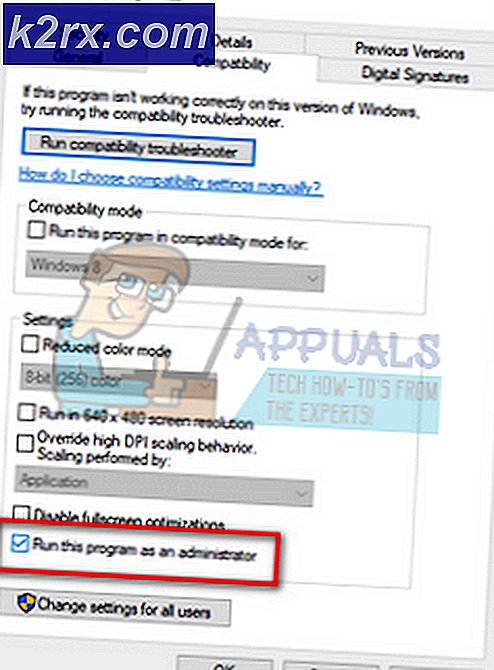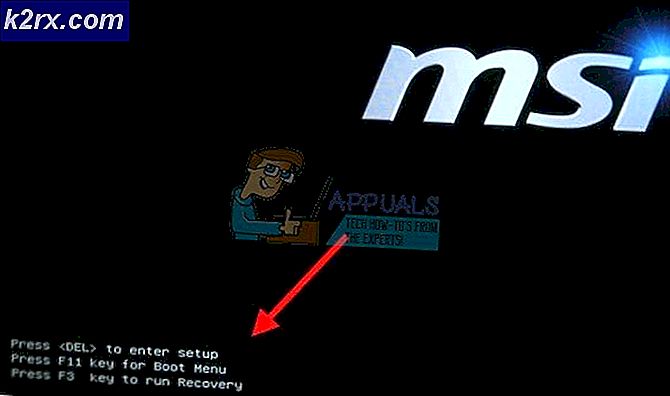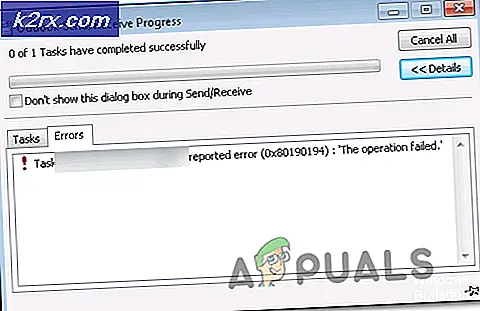GTA V Social Club Başlatılamadı (Hata Kodu 17) Nasıl Onarılır?
Bazı GTA V oyuncuları, Sosyal Kulüp Başlatılamadı (Hata Kodu 17) PC'lerinde oyunu her başlatmaya çalıştıklarında. Etkilenen kullanıcıların çoğu, oyunun tam ekrana geçme girişiminden birkaç saniye sonra çökmenin meydana geldiğini söylüyor.
Görünüşe göre, bu sorunun bildirildiği örneklerin çoğu, yerel ayarlar profilinden kaynaklanan yerel bir aksaklıktan kaynaklanıyordu. Bu senaryo uygulanabilirse, birkaç dosyayı .old uzantılı yeniden adlandırarak tüm oyun klasörünü sıfırlayarak sorunu çözebilmelisiniz.
Ayrıca, Social Group'un yönetici erişimiyle açıldığından ve doğru tarih ve saate sahip olduğunuzdan emin olmanız gerekir (Social Club bu konuda çok seçici). Ve eğer Social Club ve GTA V farklı sabit disklerde kuruluysa, bazı Registry ayarlamaları yapmanız gerekir.
Bununla birlikte, AVG, ESET veya başka bir aşırı korumalı AV paketi kullanıyorsanız, sorun aynı zamanda ana Social Club yürütülebilir dosyasının Rockstar sunucusuyla iletişimi engellemesi nedeniyle de ortaya çıkabilir. bu durumda, sorunlu yürütülebilir dosyayı beyaz listeye ekleyebilir veya 3. taraf AV paketini tamamen kaldırabilirsiniz.
Oyunu Steam üzerinden başlatıyorsanız, oyun içi adınızın herhangi bir özel karakter içerip içermediğini kontrol edin. Social Club, ad "# $% ~" gibi özel karakterler içeriyorsa bu hataya neden olduğu bilinmektedir. Neyse ki, Steam profilinizi kolayca düzenleyebilir ve GTA V'in çökmesine neden olabilecek özel karakterleri kaldırabilirsiniz.
Hala Windows 7 kullanıyorsanız, Sevice Pack 1'in kurulu olduğundan emin olun (platform güncellemesini yüklemediğiniz sürece oyun çalışmayacaktır.
Oyunun ayarlarını sıfırlama
Hata Kodu 17'nin, Social Club uygulamasının yerel bir aksaklıktan kaynaklanan yükleme hatası nedeniyle ortaya çıkması durumunda, GTA V oyun ayarlarının tüm koleksiyonunu sıfırlayarak sorunu çözebilmelisiniz.
Etkilenen kullanıcıların çoğu, bu işlemin sorunu çözdüğünü doğrulamış olsa da, bunun tüm oynatıcı ayarlarını varsayılan değerlere geri döndüreceğini unutmayın. Bu, Grafikler, Ses, Kontroller ve hatta Hikaye Modu Buluta Kaydetme ayarları için tüm özel ayarları içerir.
Bu rotaya gitmeye hazırsanız, GTAV oyun ayarlarınızı sıfırlamak ve sorunu çözmek için aşağıdaki talimatları izleyin. Sosyal Kulüp Başlatılamadı (Hata Kodu 17):
- Dosya Gezgini'ni açın, üstteki şerit çubuğuna gidin ve Görünüm ve ilgili kutuyu işaretleyin Dosya Adı Uzantıları.
- Doğrudan GTA V klasörüne inmek için aşağıdaki konuma gidin:
C: \ Kullanıcılar \ ~ KULLANICI ADI ~ \ Belgeler \ Rockstar Oyunları \ GTAV
- Doğru yere vardığınızda sağ tıklayın settings.xml ve Seç Adını değiştirmek yeni açılan bağlam menüsünden.
- Sonra, yeniden adlandırın .XML ayarlarla ilişkili uzantı .eski ve vur Giriş değişikliği kaydetmek için. Onay penceresinde, tıklayın Evet işlemi onaylamak için.
Not: Bu işlem, oyunu bu dosyayı yok saymaya ve sıfırdan yeni bir eşdeğer oluşturmaya zorlayacaktır.
- Uzantıyı başarıyla değiştirmeyi başardıktan sonra, oyununuzun profil klasörüne gidin:
C: \ Users \ ~ USERNAME ~ \ Documents \ Rockstar Games \ GTAV \ Profiles \ ~ PROFILEFOLDER ~
- Doğru yere inmeyi başardıktan sonra, sağ tıklayın cfg.dat ve Seç Adını değiştirmek bağlam menüsünden. Daha önce olduğu gibi, oyunu ayarları yok saymaya zorlamak için dosyayı .old uzantısıyla yeniden adlandırın.
- Aynı şeyi pc_settings.bin ile tekrarlayın (pc_settings.old olarak yeniden adlandırın), ardından bilgisayarınızı yeniden başlatın ve bir sonraki başlatma tamamlandığında GTAV'ı başlatın.
Hala karşılaşıp karşılaşmadığına bak. Sosyal Kulüp Başlatılamadı (Hata Kodu 17)ve eğer öyleyseniz, aşağıdaki sonraki yönteme geçin.
AV Suite'te Sosyal Kulübün Beyaz Listeye Eklenmesi (varsa)
Şunlarla karşılaştığınız bilgisayarda 3. taraf bir güvenlik paketi kullanıyorsanız Sosyal Kulüp Başlatılamadı (Hata Kodu 17)sorun, AV'nizin aşırı tepki verip vermediğini araştırmalısınız.
Görünüşe göre, etkilenen bazı kullanıcılar, kendi durumlarında 3. taraf paketinin Social Club ile Rockstar oyun sunucusu arasındaki iletişimi engellediğini ve bunun da oyunun başlamasını engellediğini bildiriyorlar.
Çoğu durumda, bu sorunun AVG antivirüs ile ortaya çıktığı bildirilmektedir. Bu senaryo uygulanabilirse, AV ayarlarınızda herhangi bir AV taramasından çalıştırılan ana Social Club dışında bir istisna oluşturarak sorunu çözebilmelisiniz.
Daha radikal bir çözüm, aşırı korumalı 3. taraf paketini kaldırmak ve Windows Defender veya daha yumuşak bir 3. taraf paketini kullanmaktır.
Mevcut AV paketinizi korumak istemeniz durumunda, AV ayarlarınıza gidin ve aşağıdaki konumları beyaz listeye ekleyin:
C: \ Program Files \ Rockstar Games \ Social Club C: \ Program Files (x86) \ Rockstar Games \ Social Club
Not: Bunu yapma adımları, kullanmakta olduğunuz 3. taraf paketine bağlı olarak farklı olacaktır.
AV ayarlarınızda konumları beyaz listeye nasıl ekleyeceğinizi bilmiyorsanız veya basitçe kolay yoldan gitmek istiyorsanız, AV paketinizi tamamen kaldırmak ve Social Club yürütülebilir dosyasında herhangi bir paraziti ortadan kaldırmak için aşağıdaki talimatları izleyin:
- Basın Windows tuşu + R açmak için Çalıştırmak iletişim kutusu. Sonra, yazın "Appwiz.cpl" metin kutusunun içinde ve tuşuna basın Giriş açmak için Programlar ve Özellikler ekran.
- İçine girdiğinizde Programlar ve Özellikler ekranında, sağ taraftaki bölüme gidin ve kaldırmaya çalıştığınız 3. taraf AV paketini bulun.
- Gördüğünüzde, üzerine sağ tıklayın ve seçin Kaldır yeni açılan bağlam menüsünden.
- Kaldırma ekranının içinde, işlemi tamamlamak için ekrandaki talimatları izleyin, ardından otomatik olarak yapmanız istenmezse bilgisayarınızı yeniden başlatın.
- Bir sonraki başlangıçta, GTA V'yi tekrar başlatmayı deneyin ve hala aynı şeyi görüp görmediğinize bakın. Sosyal Kulüp Başlatılamadı (Hata Kodu 17) hata.
Aynı sorunun devam etmesi durumunda, aşağıdaki bir sonraki olası düzeltmeye geçin.
Steam Profili adını değiştirme (varsa)
Görünüşe göre, oyunu Steam üzerinden başlatmaya çalışıyorsanız, bu soruna neden olabilecek diğer bir neden de Steam adınızla tutarsızlık olabilir. Garip bir nedenden ötürü, Social Club'ın Sosyal Kulüp Başlatılamadı (Hata Kodu 17) Steam hesabı özel karakterler içeriyorsa hata.
Etkilenen pek çok kullanıcı, sorunun çözüldüğünü ve oyunun Steam ayarlarına eriştikten ve Steam adlarındaki tüm özel karakterleri temizledikten sonra artık çökmediğini doğruladı. Steam profil adını değiştirmek, doğrudan Profil bölümünüzden üzerine tıklayarak yapılabilir. Profili Düzenle.
Tüm özel karakterleri sizden temizledikten sonra Buhar adı, oyunu yeniden başlatın ve normal şekilde önyükleme yapıp yapamayacağınızı görün.
Social Club'ı Yönetici Erişimi ile Çalıştırmak
Bu GTA V hatasına neden olabilecek bir diğer olası sorun, Social Club bileşenini (subprocess.exe). Bildirilen vakaların büyük çoğunluğunda bu sorun, Social Club'ın yönetici erişimiyle (ihtiyaç duyduğu) açma hakkına sahip olmadığı için ortaya çıkacaktır.
Bu senaryo uygulanabilirse, oyunu gerçekten başlatmadan önce Social Club klasörüne (genellikle Program Files x86 klasöründe bulunur) erişerek ve subprocess.exe'yi yönetici erişimiyle açarak sorunu çözebileceksiniz.
Aşağıdaki talimatları izleyerek bu düzeltmeyi deneyin ve kendi senaryonuzda sorunu çözüp çözemeyeceğine bakın:
- Dosya Gezgini'ni açın ve aşağıdaki konuma gidin:
C: \ Program Dosyaları (x86) \ Rockstar Games \ Social Club
- Doğru yere vardığınızda sağ tıklayın subprocess.exe ve Seç Yönetici olarak çalıştır yeni açılan bağlam menüsünden.
- GTA V'yi açın ve oyun olmadan oyunun normal şekilde başlayıpSosyal Kulüp Başlatılamadı (Hata Kodu 17) hata.
- Bu işlemin başarılı olması durumunda, her oyun başlangıcından önce bu işlemi tekrarlamanız gerekecektir. Ek olarak, sağ tıklayarak yürütülebilir dosya üzerinde yönetici erişimini zorlayabilirsiniz. Özellikler> Uyumluluk sekmesi ve ilgili kutunun işaretlenmesi Bu programı yönetici olarak çalıştırın tıklamadan önce Uygulamak.
Bu olası düzeltmenin işinize yaramaması durumunda, aşağıdaki bir sonraki olası düzeltmeye geçin.
Doğru Saat ve Tarihi Ayarlama (varsa)
Görünüşe göre, PC'de GTA V'nin lansman sırasını bozacak oldukça popüler bir başka neden de oldukça eski bir tarih ve saat. Social Club başlatıcısı, sunucunun tarih ve saatinin son kullanıcının tarih ve saatiyle eşleşip eşleşmediğini görmek için bir arka plan kontrolü gerçekleştirir. İkisi uyuşmazsa, görmeyi bekleyebilirsiniz. Sosyal Kulüp Başlatılamadı (Hata Kodu 17) hata.
Bu senaryonun geçerli olması durumunda, tarih ve saatinizin ciddi şekilde güncelliğini yitirmediğinden emin olmak için aşağıdaki talimatları izleyin:
Not: Tarih ve saatinizi doğru değerlere değiştirmeye devam ederseniz ancak geri döndüklerini fark ederseniz, anakartınızdaki CMOS pilini değiştirmeyi düşünün.
- Basın Windows tuşu + R açmak için Çalıştırmak iletişim kutusu. Sonra, 'zaman çizelgesi.cpl' ve bas Giriş açmak için Tarih ve saat pencere.
- Erişmeyi başardıktan sonra Tarih ve saat pencere, seçin Tarih ve Saat sekmesine tıklayın, ardından Tarih ve Saati Değiştir. Gördüğün zaman UAC (Kullanıcı Hesabı Kontrolü), Tıklayın Evet idari erişim vermek için.
- Bir sonraki ekranda, uygun tarihi ayarlamak için takvimi kullanın, ardından saati mevcut saat diliminize göre ayarlayın ve tıklayın. Tamam mı değişiklikleri kaydetmek için.
- Tarih ve saat başarıyla ayarlandıktan sonra, bilgisayarınızı yeniden başlatın ve sonraki başlatma tamamlandığında oyunu başlatmayı deneyin.
Aynı olması durumunda hata mesajı hala devam ediyor, aşağıdaki bir sonraki olası düzeltmeye geçin.
Service Pack 1'i Yükleme (Yalnızca Windows 7)
Etkilenen birçok kullanıcı tarafından onaylandığı üzere, GTA V, Windows 7'de çalışabilmek için Service pack 1 güncellemesine ihtiyaç duyar. Windows 7 kullanıyorsanız, işletim sisteminizin en son destek düzeyiyle güncellendiğinden emin olmanız gerekir. .
Bu senaryo geçerliyse, Windows 7 için en son platform güncellemesini yüklemek için aşağıdaki talimatları izleyin ve bunun sizin için sorunu çözüp çözmediğine bakın:
- Bu bağlantıyı ziyaret edin (İşte) varsayılan tarayıcınızdan. İçeri girdikten sonra aşağı kaydırın Windows 7 için Platform Güncellemesi, yükleyici için bir dil seçin ve İndir İşlemi başlatmak için düğmesine basın.
- Bir sonraki pencerede, işletim sistemi mimarinizle ilişkili kutuyu işaretleyin - 32 bit için indirin Windows6.1-KB2670838-x86.msu.
Not: Hangi işletim sistemi mimarisine sahip olduğunuzdan emin değilseniz sağ tıklayın Benim bilgisayarım,Seç Özellikleri, ardından sistem mimarinizi görüntülemek için Sistem Türü'nü kontrol edin.
- İndirme işlemi tamamlandıktan sonra, yükleyiciye çift tıklayın ve platform güncellemesinin kurulumunu tamamlamak için ekrandaki talimatları izleyin.
- Kurulum tamamlandığında, bilgisayarınızı yeniden başlatın ve sorunun bir sonraki sistem başlangıcında çözülüp çözülmediğine bakın.
ProgramFilesDir'i Değiştirmek için Kayıt Defteri Düzenleyicisini Kullanma
Social Club ve ana GTA V oyununun farklı sabit disklerde kurulu olması durumunda, Sosyal Kulüp Başlatılamadı (Hata Kodu 17) hatası çünkü bir kayıt defteri anahtarı çalıştırılabilir ana GTAV dosyasının sosyal kulüp bileşenini çağırmasını zorlaştırıyor.
Yalnızca tek oyunculu oynuyorsanız ve herhangi bir Sosyal Kulüp özelliğini umursamıyorsanız, bu sorunu (hem GTA V hem de sosyal kulübü aynı sabit sürücüye yüklemeden) içindeki yolu değiştirerek düzeltebilirsiniz. ProgramFilesDir oyun kurulumuna.
Bu değişikliği Kayıt Defteri Düzenleyicisi ile gerçekleştirmek için aşağıdaki talimatları izleyin:
- Basın Windows tuşu + R açmak için Çalıştırmak iletişim kutusu. Sonra, yazın "Regedit" metin kutusunun içinde ve tuşuna basın Giriş açmak için Kayıt düzenleyici.
Not: UAC (Kullanıcı Hesabı Denetimi) tarafından istendiğinde, yönetici ayrıcalıkları vermek için Evet'i tıklayın.
- Kayıt Defteri Düzenleyicisi'ne girdikten sonra, aşağıdaki konuma gitmek için sol taraftaki bölümü kullanın:
HKEY_LOCAL_MACHINE \ SOFTWARE \ Microsoft \ Windows \ CurrentVersion
Not: Oraya manuel olarak gidebilir veya anında ulaşmak için konumu doğrudan üstteki gezinme çubuğuna yapıştırabilirsiniz.
- Doğru yere vardıktan sonra, sağ taraftaki bölüme gidin ve ProgramFilesDir değer.
- ProgramFilesDir'in mevcut değerini GTA V kurulumunuzun tam konumuyla değiştirin. Varsayılan olarak, bu konum D: \ Oyunlar \ Rockstar Oyunları \ Grand Theft Auto V.
- Kayıt Defterinden Çık Editör yardımcı programı açın ve bu yöntemin başarılı olup olmadığını görmek için oyunu başlatın.